Windows Phone Link App fungerar inte – 7 lösningar

Ta reda på vad du ska göra om Windows Phone Link inte fungerar, med en steg-för-steg lista med lösningar för att hjälpa dig att återansluta din telefon till din dator.
Phone Link låter dig synkronisera din telefon med din PC eller laptop för att göra allt från att skicka meddelanden till att ringa samtal eller bara se dina telefonens foton på din dator. Men om Phone Link inte fungerar kanske du inte kan göra något av detta.
Om du har problem med Phone Link, här är några lösningar att pröva.
Innehåll
Ofta är en bra början när du har problem med någon form av Windows-fråga, inklusive när Phone Link inte fungerar, att kontrollera efter uppdateringar. Windows uppdateras regelbundet och varje uppdatering medför buggfixar och förbättringar som bör hjälpa appar som Phone Link att fungera smidigare.
Steg 1. Öppna inställningsmenyn genom att trycka på "Windows" och "I" samtidigt eller med hjälp av genvägen i startmenyn.
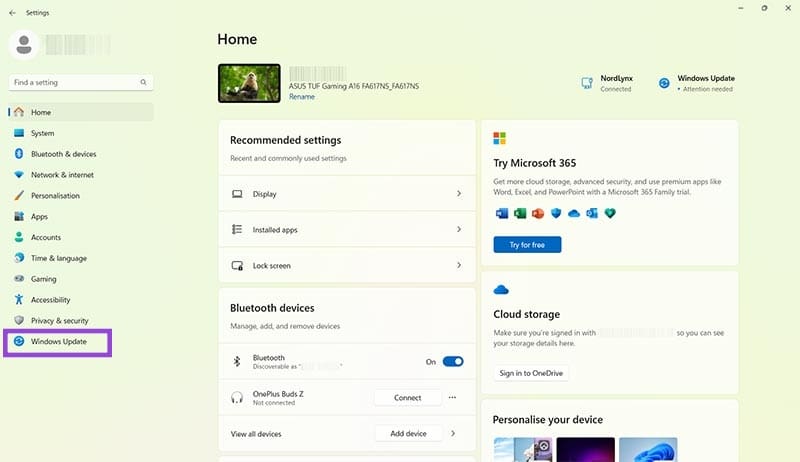
Steg 2. Välj "Windows Update" och klicka på "Kontrollera efter uppdateringar." Om det finns några uppdateringar, ladda ner och installera dem. Kör sedan Phone Link igen.
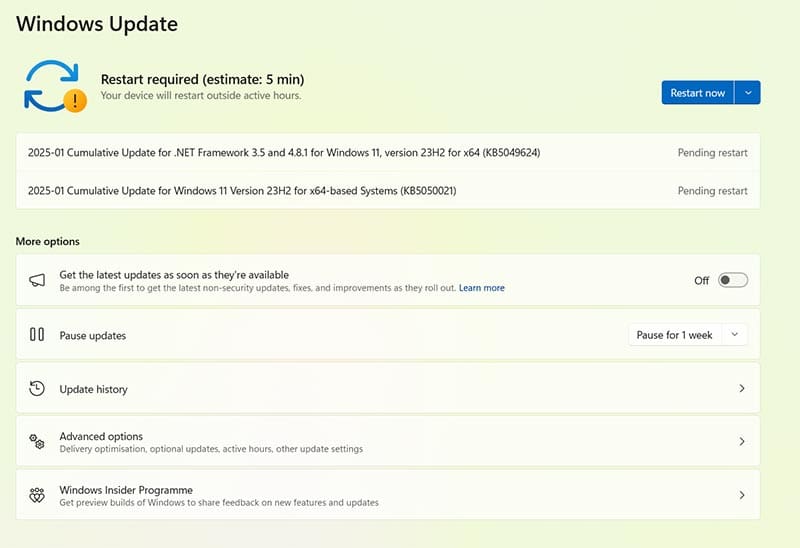
Du kan ha ett problem där Phone Link fungerar bra ibland men misslyckas med att visa meddelanden när du får meddelanden medan du använder andra appar på din enhet. Det kan bero på att Phone Links behörigheter för bakgrundsappar inte är korrekt konfigurerade.
Steg 1. Öppna inställningsmenyn. Du kan trycka på "Windows" och "I" för att snabbt komma dit.
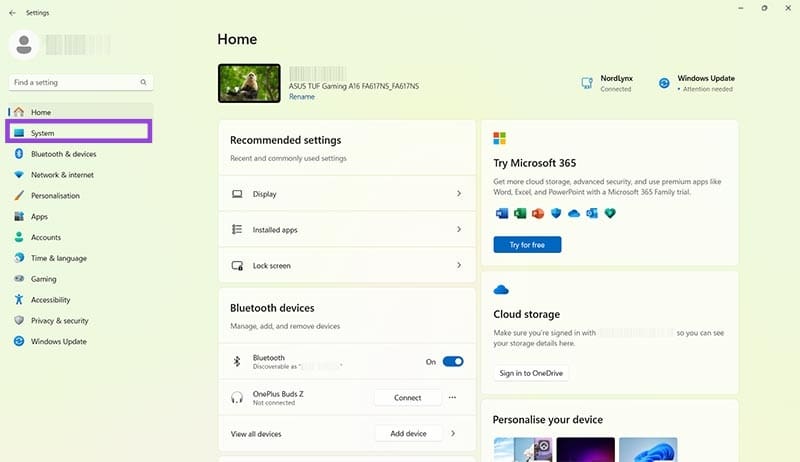
Steg 2. Klicka på "System" och sedan "Systemkomponenter."
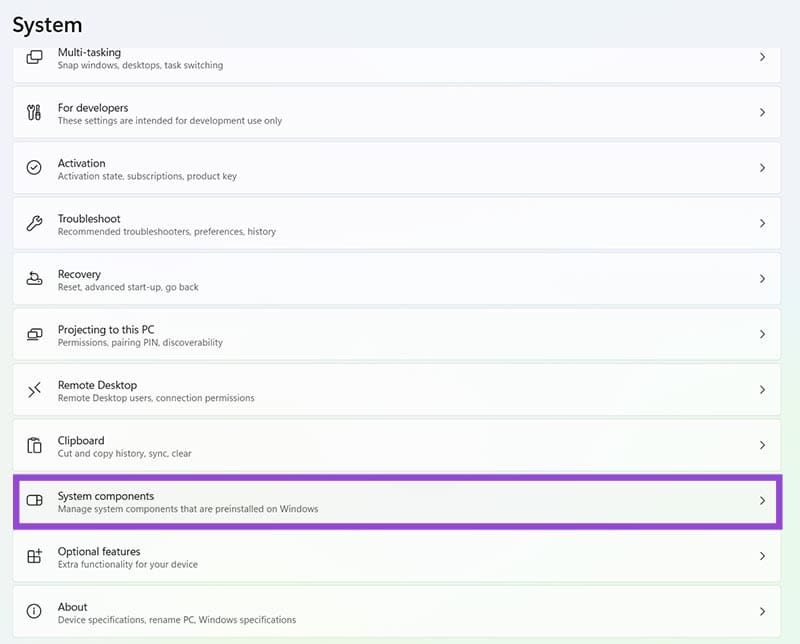
Steg 3. Hitta "Phone Link" i listan, klicka på de tre prickarna bredvid och välj "Avancerade alternativ."
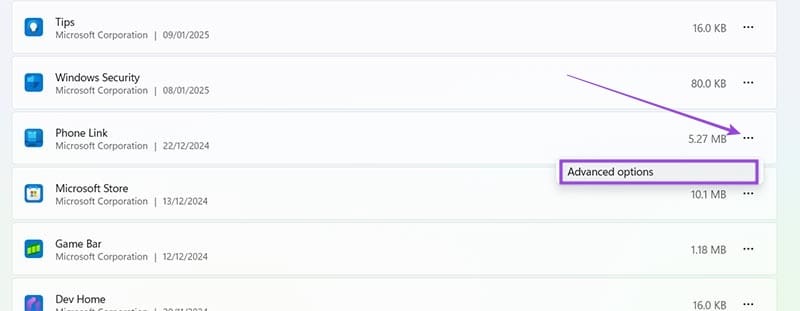
Steg 4. Klicka på rullgardinsikonen under "Behörigheter för bakgrundskomponenter" och välj "Alltid."
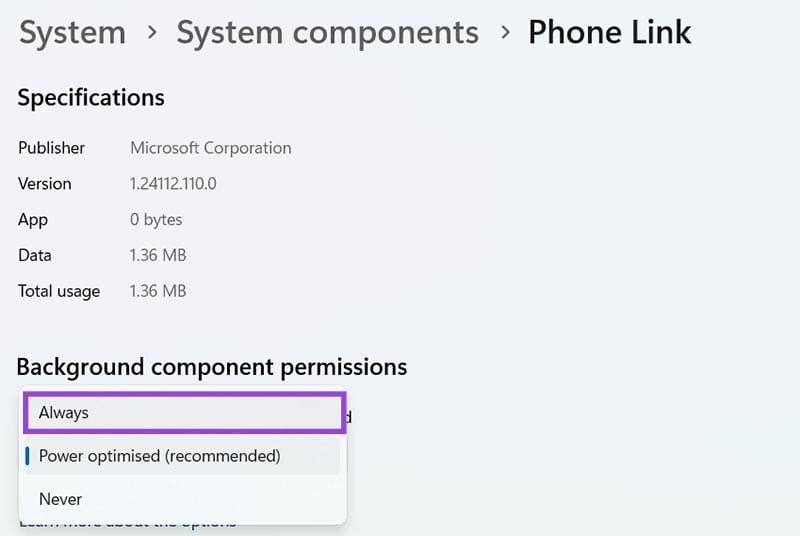
Du kan ha ett problem med att få Phone Link att synkronisera din telefon och PC korrekt. Det gör det omöjligt att dela saker mellan enheterna. Justering av delningsinställningarna på din dator kan åtgärda detta.
Steg 1. Öppna inställningsmenyn med antingen genvägen i startmenyn eller genom att trycka på "Windows" och "I" samtidigt.
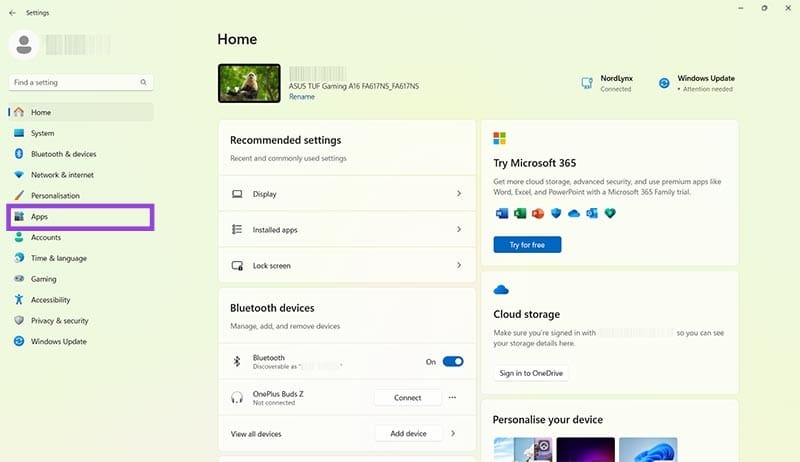
Steg 2. Gå till "Appar" och välj sedan "Avancerade appinställningar."
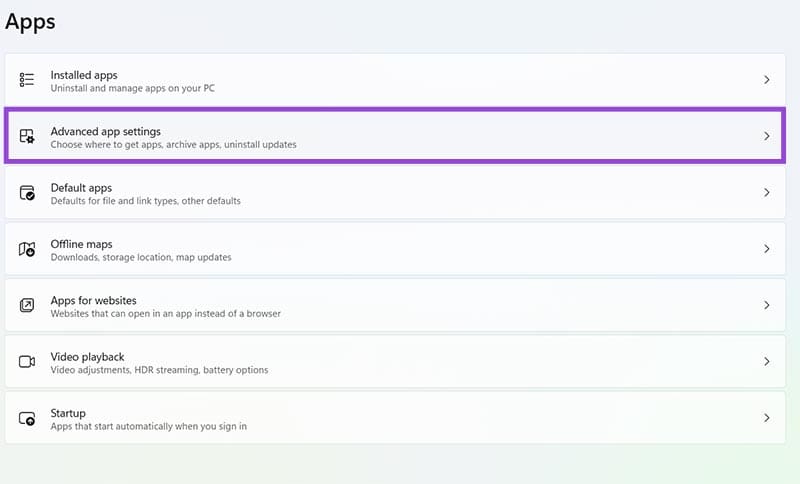
Steg 3. Klicka på "Dela över enheter" och se till att det är inställt på "Endast mina enheter." Du kan även välja att ställa in det på "Alla i närheten," men det kan vara riskabelt, särskilt i offentliga områden.
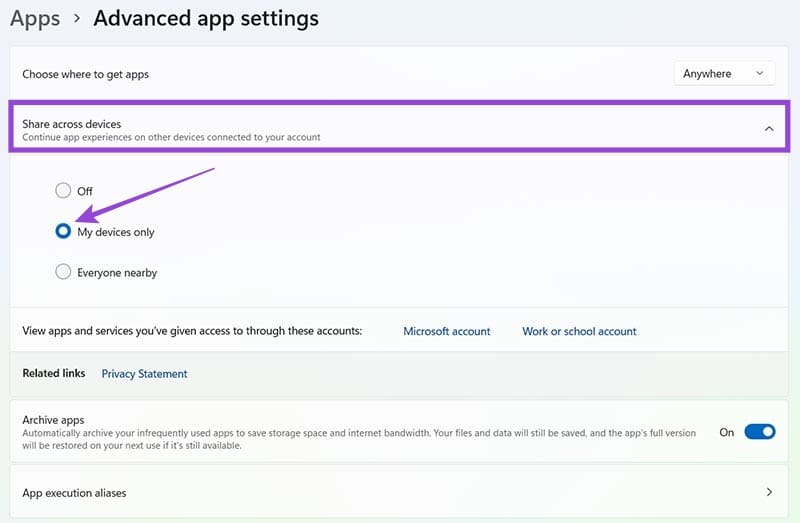
Detta är en lösning endast för bärbara datorer, så PC-användare kan gå vidare till andra metoder. Bärbara datorer går ibland in i "Batterisparläge" vilket inaktiverar bakgrundsappar – som Phone Link – om batterinivån sjunker under en viss nivå. Om du stänger av detta läge kan det återställa Phone Link-funktionalitet.
Steg 1. Öppna din bärbara dators inställningsmeny med hjälp av genvägen i startmenyn eller "Windows" och "I"-genvägen.
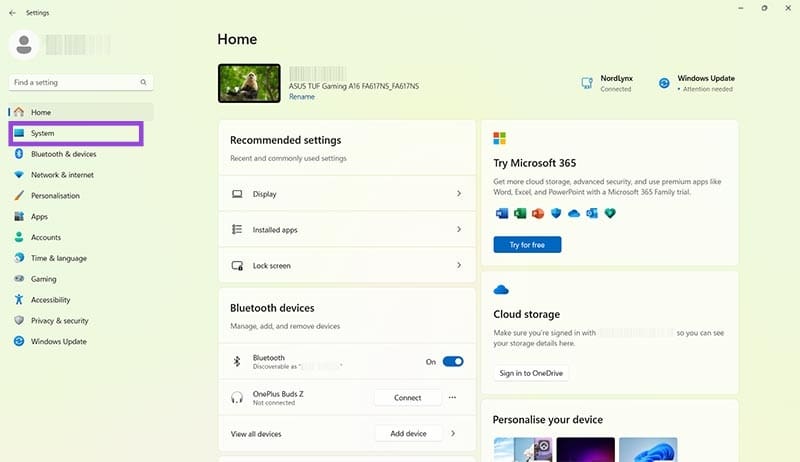
Steg 2. Gå till "System" och sedan "Ström & batteri."
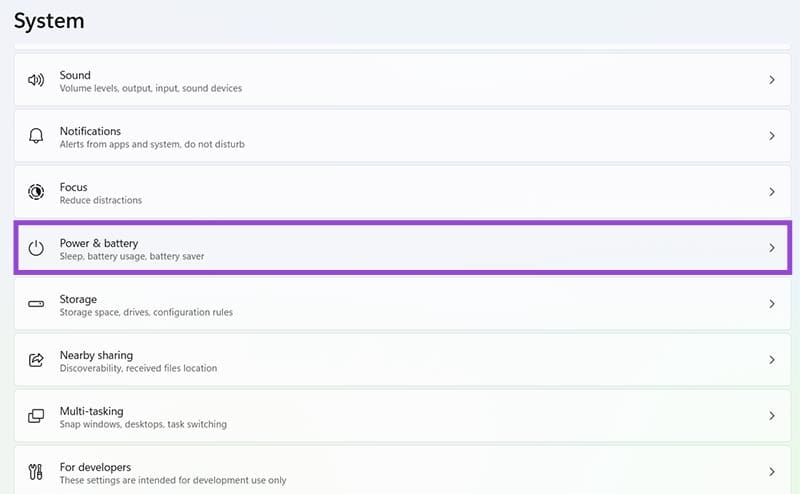
Steg 3. Hitta avsnittet "Batterisparläge" och justera antingen inställningen "Aktivera batterisparläge automatiskt vid" till "Aldrig" eller tryck på knappen "Stäng av nu" om batterisparläget är aktivt.
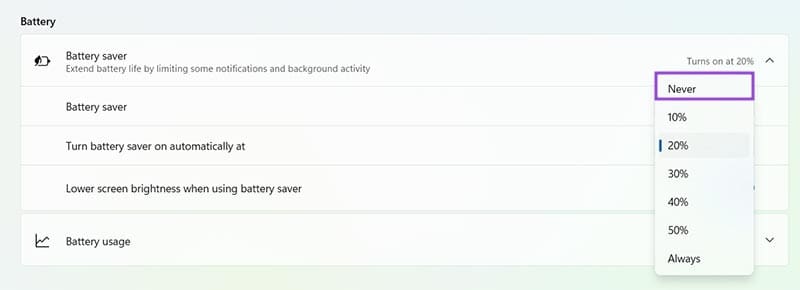
Kanske har du problem med Phone Link som hindrar dig från att få åtkomst till meddelanden eller foton på din telefon. Det kan finnas en bugg eller problem med anslutningen mellan de två enheterna. Så, att synkronisera om kan vara rätt tillvägagångssätt.
Steg 1. Öppna Link to Windows på din telefon och tryck på "Inställningar"-ikonen. Rulla sedan ner till botten och klicka på "Logga ut från Link to Windows."
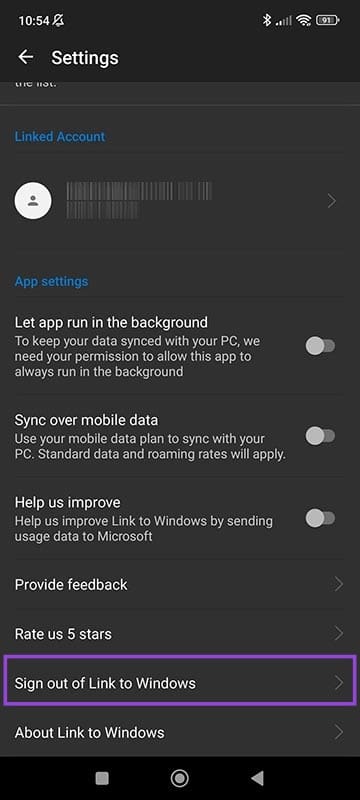
Steg 2. På din dator, gå till Phone Link och tryck på inställningsikonen, klicka sedan på "Enheter" och klicka på "Logga ut" för det konto du kopplade din telefon till. Detta tar bort enheten från Phone Link.
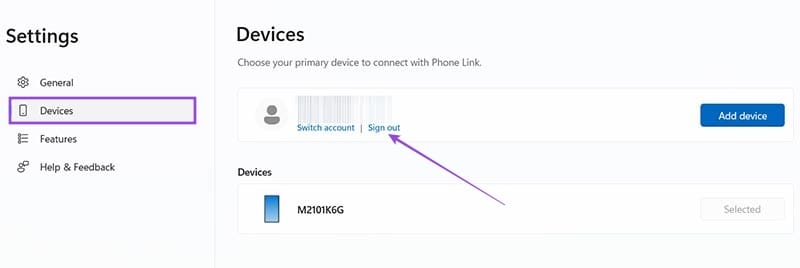
Steg 3. Öppna Phone Link igen och tryck på knappen "Lägg till enhet." Följ sedan anvisningarna på skärmen och använd både datorn och telefonen för att synkronisera om och se om det löser problemen.
Du kan också försöka använda Windows inbyggda reparations- och återställningsverktyg för att lösa problem när Phone Link-appen inte fungerar.
Steg 1. Öppna inställningsmenyn med "Windows" och "I" genvägarna eller genom startmenyn.
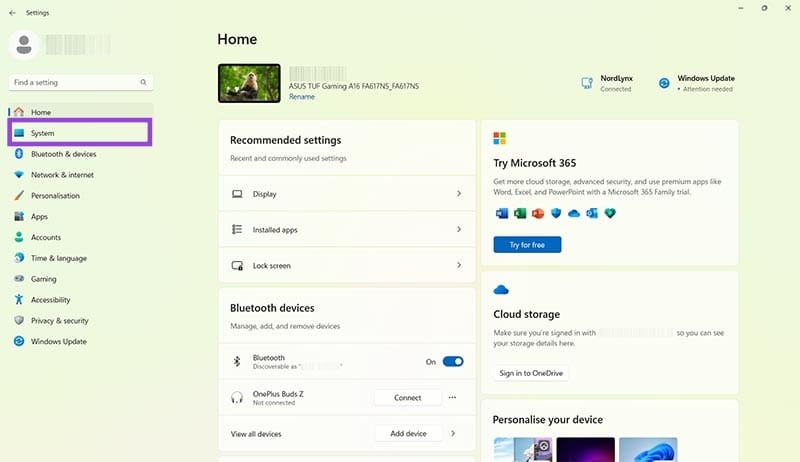
Steg 2. Gå till "System" och sedan "Systemkomponenter."
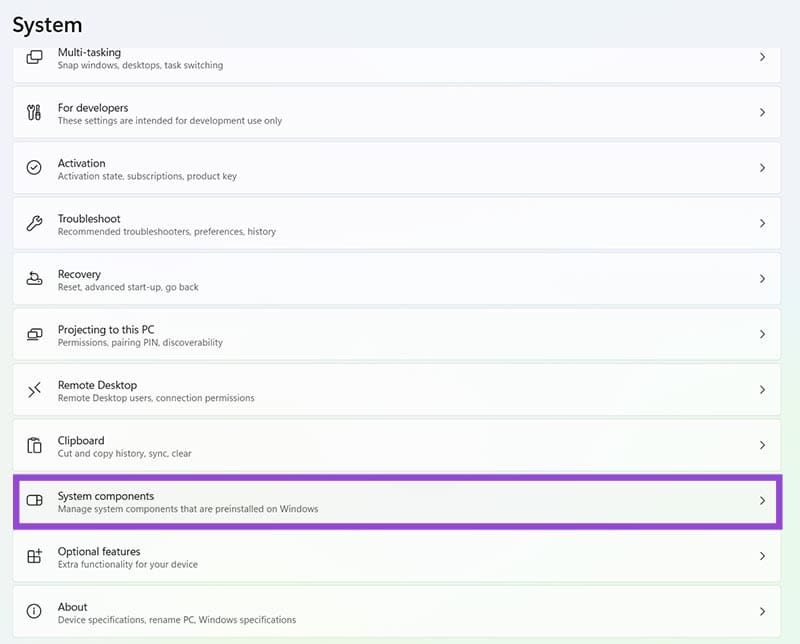
Steg 3. Hitta "Phone Link," klicka på de tre prickarna bredvid och välj "Avancerade alternativ."
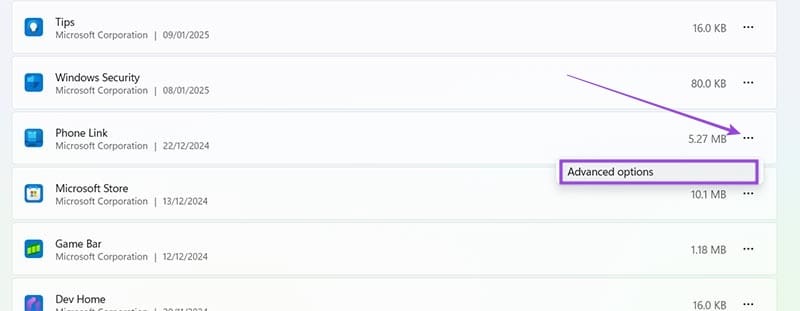
Steg 4. Rulla ner och klicka på "Reparera" knappen först för att se om det åtgärdar problemet. Om inte, försök med "Återställ" knappen och följ eventuella nödvändiga anvisningar på skärmen.
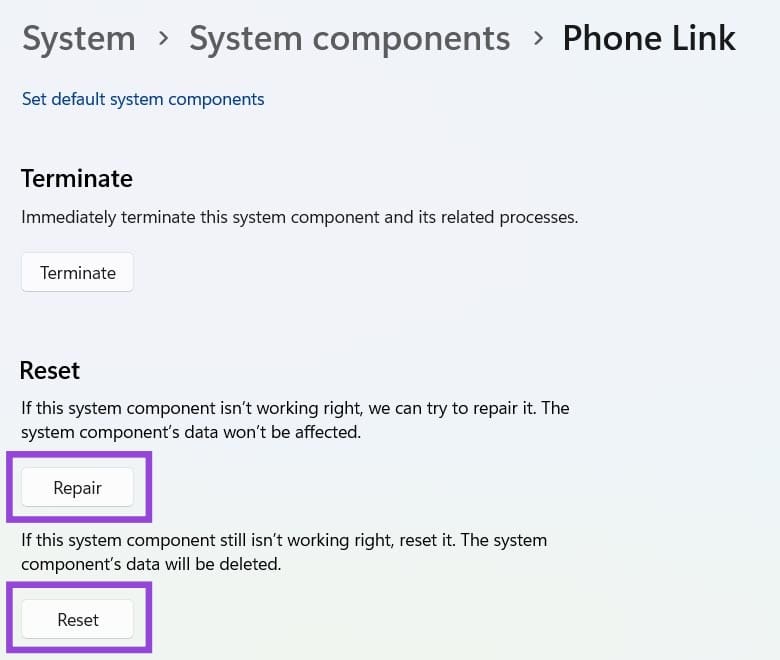
Om allt annat misslyckas kan du avinstallera Phone Link. Men detta är en sista utväg, eftersom det är lite komplicerat och tar längst tid.
Steg 1. Skriv "Powershell" i sökfältet och klicka på "Kör som administratör" när Windows Powershell visas.
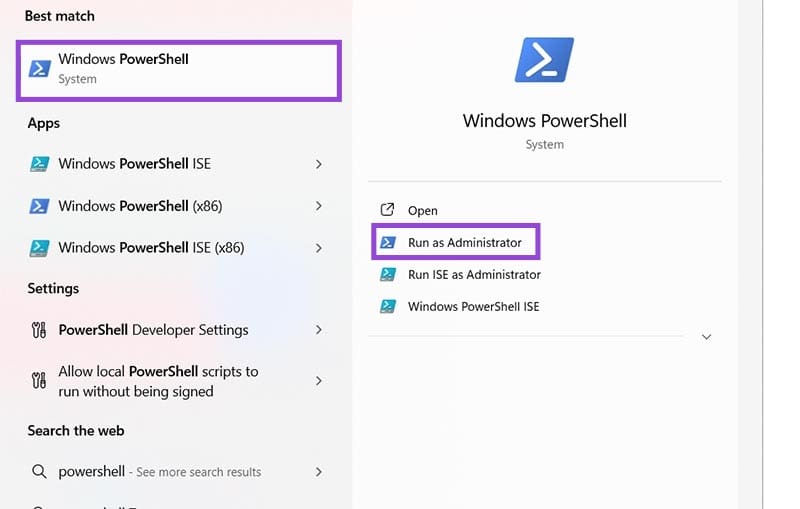
Steg 2. Skriv eller kopiera detta kommando i Powershell-fönstret och tryck sedan på "Enter": Get-AppxPackage Microsoft.YourPhone -AllUsers | Remove-AppxPackage
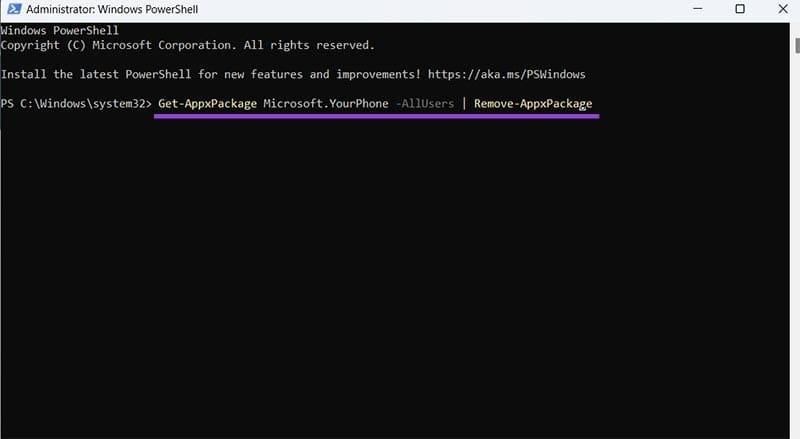
Steg 3. Starta om din enhet och installera Phone Link igen. Du kan installera det från denna officiella länk.
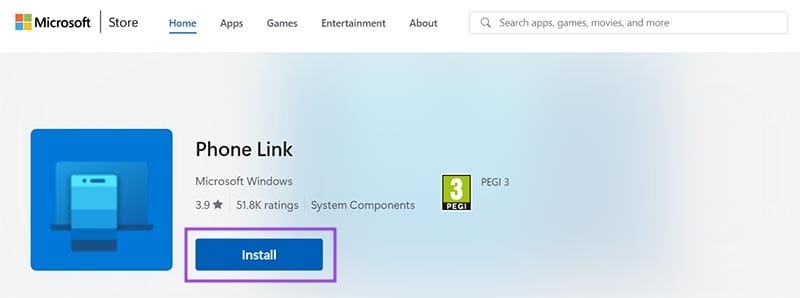
Vill du automatisera alla dina personliga och professionella uppgifter på en Windows 11-dator? Lär dig här hur du skapar uppgifter i Windows Task Scheduler.
Ta reda på hur du fixar felkod 0x80070070 på Windows 11, som ofta dyker upp när du försöker installera en ny Windows-uppdatering.
Vad gör du när Windows 11-datorns tid mystiskt inte visar den tid den ska? Prova dessa lösningar.
Ta reda på vad du ska göra om Windows Phone Link inte fungerar, med en steg-för-steg lista med lösningar för att hjälpa dig att återansluta din telefon till din dator.
Att hantera flera e-postinkorgar kan vara en utmaning, särskilt om viktiga e-postmeddelanden hamnar i båda. Många människor står inför detta problem när de har öppnat Microsoft Outlook och Gmail-konton. Med dessa enkla steg lär du dig hur du synkroniserar Microsoft Outlook med Gmail på PC och Apple Mac-enheter.
Upptäck skillnaden mellan Windows 11 Home och Pro i ett kortfattat format i denna artikel och välj rätt Windows 11-utgåva.
Behöver du skriva ut på en nätverksansluten skrivare på kontoret eller ett annat rum hemma? Hitta här hur du lägger till en skrivare via IP-adress i Windows 11.
Om du ser felet Windows Online Troubleshooting Service Is Disabled när du använder någon Windows felsökare, läs den här artikeln nu!
Lär dig hur du rullar tillbaka Windows 11 24H2-uppdateringen om du har haft problem med denna version av Microsofts operativsystem.
Denna handledning visar hur du ändrar inställningarna för UAC i Microsoft Windows.







